- Si le navigateur Microsoft Edge reste figé, cela peut être frustrant car vous ne pouvez pas naviguer correctement sur les pages Web.
- Le problème de congélation d’Edge peut être résolu pour extraire votre cache et vos données.
- Vous pouvez également essayer un outil de nettoyage tiers dédié pour résoudre le problème de manière efficace.

- Optimiser l'utilisation des ressources : Opera One utilise votre RAM de la manière la plus efficace que Brave.
- IA et facilité d'utilisation : Nouvelle fonction accessible directement depuis la barre latérale.
- Sans annonces : Le bloqueur d'annonces intégré accélère le chargement des pages et protège la mine de données.
- Amiable pour les jeux : Opera GX est le premier navigateur et le meilleur navigateur pour les joueurs.
- ⇒ Obtenir Opera One
À ce moment-là, Microsoft Edge est le navigateur prédéfini dans Windows 10, et dans la dernière période, il a beaucoup amélioré son rendu et sa popularité. En cherchant à être un excellent navigateur, les utilisateurs de Windows informent que Microsoft Edge se fige.
Ce n’est pas un problème unique, beaucoup d’informations que Microsoft Edge n'est pas absolument sûr. Sans embargo, il s'agit de résoudre le problème si Microsoft Edge ne répond pas, et ce guide vous montrera comment le faire.
Pourquoi avez-vous gelé mon Microsoft Edge ?
Il y a ici quelques raisons pour lesquelles Microsoft Edge se fige :
- Données de navigation corrompues: Si les données de navigation de Microsoft Edge ont été accumulées au cours d'un temps et n'ont pas été supprimées, elles peuvent être corrigées, ce qui provoque des problèmes.
- Configuration du navigateur mal configuré: Si vous avez modifié la configuration du navigateur, afin d'améliorer le rendu ou la confidentialité, cela pourrait être la cause subyacente.
- Problèmes avec les archives du système: Quand je les ai les archives du système sont corrompues, il est probable que des problèmes de rendu avec Edge et d'autres applications se posent.
Comment pouvez-vous trouver une solution à Microsoft Edge si vous gelez ?
Avant d'essayer des solutions avancées, vous devrez :
- Utilisez simplement un autre navigateur pour garder un lien de site Web dans votre bureau et ouvrir ces archives en utilisant Microsoft Edge. Selon les utilisateurs, ce problème est probablement dû aux problèmes de Microsoft Edge, et lors de l'utilisation de cette méthode, vous pouvez utiliser Edge sans congélation.
Un navigateur que vous pouvez utiliser Opera, et c'est une alternative configurable à Microsoft Edge à partir de tous les points de vue. Vous avez un design modulaire, une faible consommation de ressources et un vaste support pour les compléments.
De plus, vous n'avez pas d'outils Edge, comme un VPN illimité intégré et des outils de réseaux sociaux intégrés dans votre barre latérale.

Opéra Un
Un navigateur rapide et efficace basé sur Chromium qui s'actualise et se modifie constamment pour éviter les inconvénients.1. Réparez Edge et modifiez la configuration.
- Presiona el atajo de tecladoles fenêtres + R. pour ouvrir Exécuter, écris appwiz.cpl et pression Entrer.
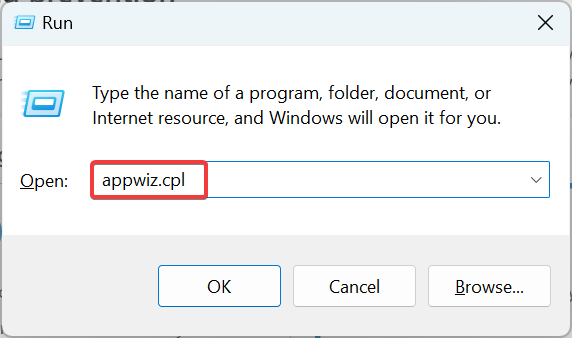
- Localiser Microsoft Bord, sélectionnez-le et cliquez ensuite sur le bouton Changer.
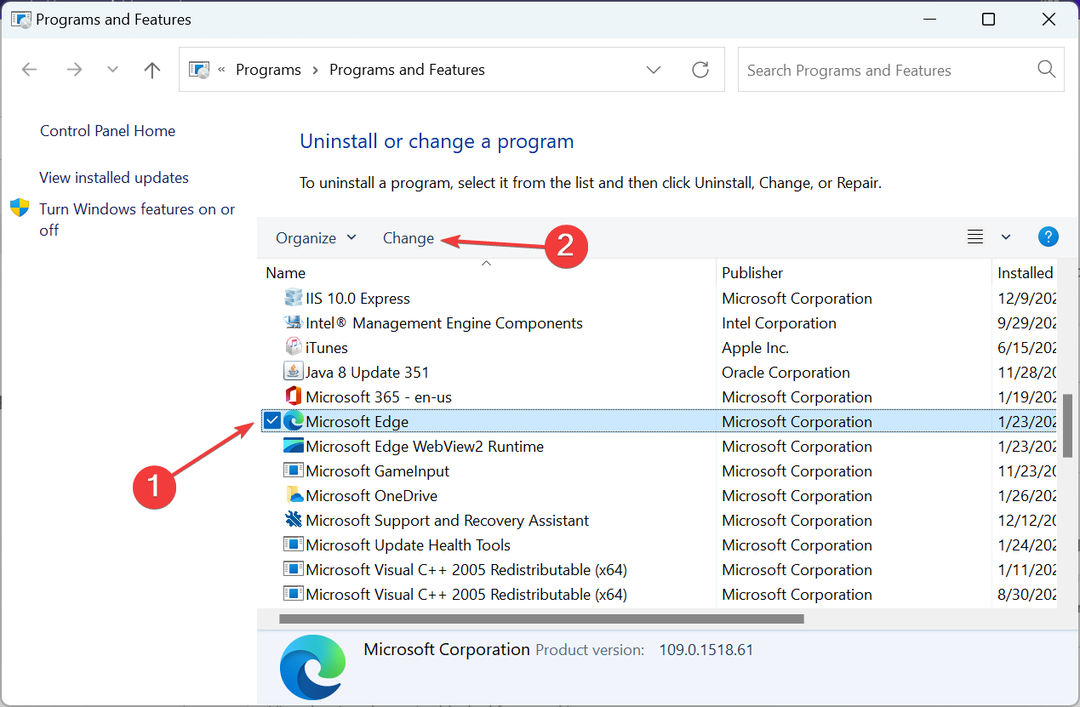
- Cliquez sur Si au cas où une fenêtre de contrôle des comptes utilisateur (UAC) apparaîtrait.
- Maintenant, cliquez sur fr Réparer et j'espère que Bord se réinstaller.
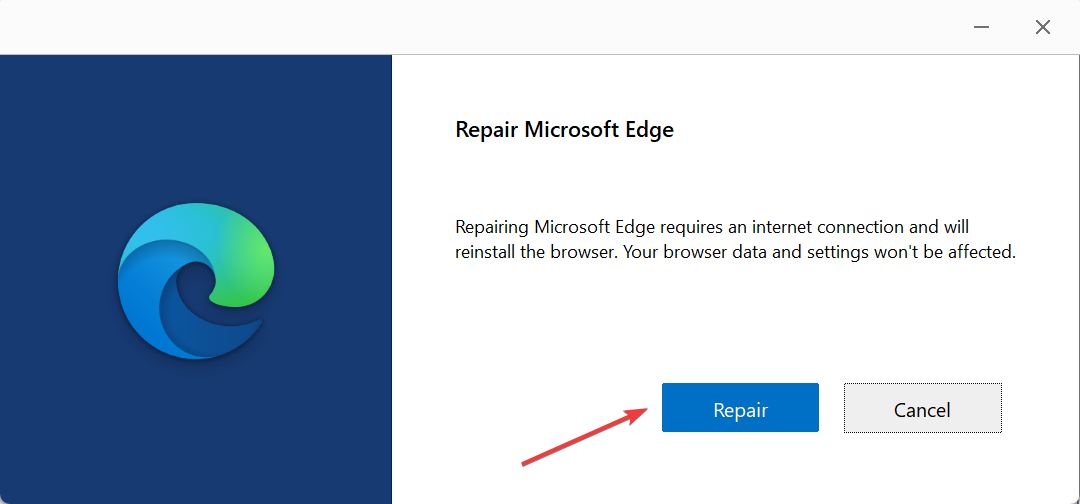
- Une fois que c'est le cas, commencez par le navigateur et cliquez sur les trois points suspensifs de la partie supérieure du droit et de l'élite. Configuration.
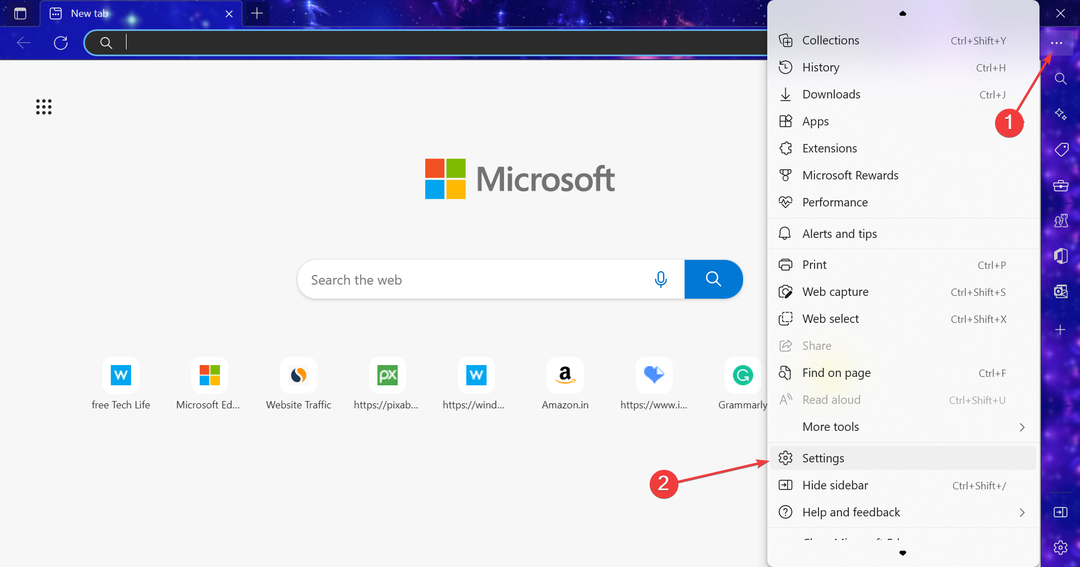
- Je suis à la pestaña Confidentialité, recherche et services, sélectionnez l'option Équilibré bajo Prévention du suivi et désactivez l'interrupteur pour l'utiliser toujours la prévention du suivi« Limiter » la navigation en mode InPrivate.

C'est tout à faire. Un message d'utilisateur demandant de réparer le navigateur et de modifier ensuite la configuration de la confidentialité peut résoudre les problèmes lorsque Microsoft Edge se fige.
2. Nettoyer le cache de Edge
2.1 Supprimer les cookies et les données du site
- Abré Bord, cliquez sur le bouton Menu (los tres puntos horizontaux) en la esquina supérieure derecha y elige Configuration dans le menu.

- Haz cliquez sur las trois lignes horizontales en la partie supérieure, choisissez et sélectionnez les options de Cookies et autorisations du site.

- Maintenant sélectionné Administrer et éliminer les cookies et les données du site.

- Luego, haz clic fr Voir tous les cookies et les données du site.
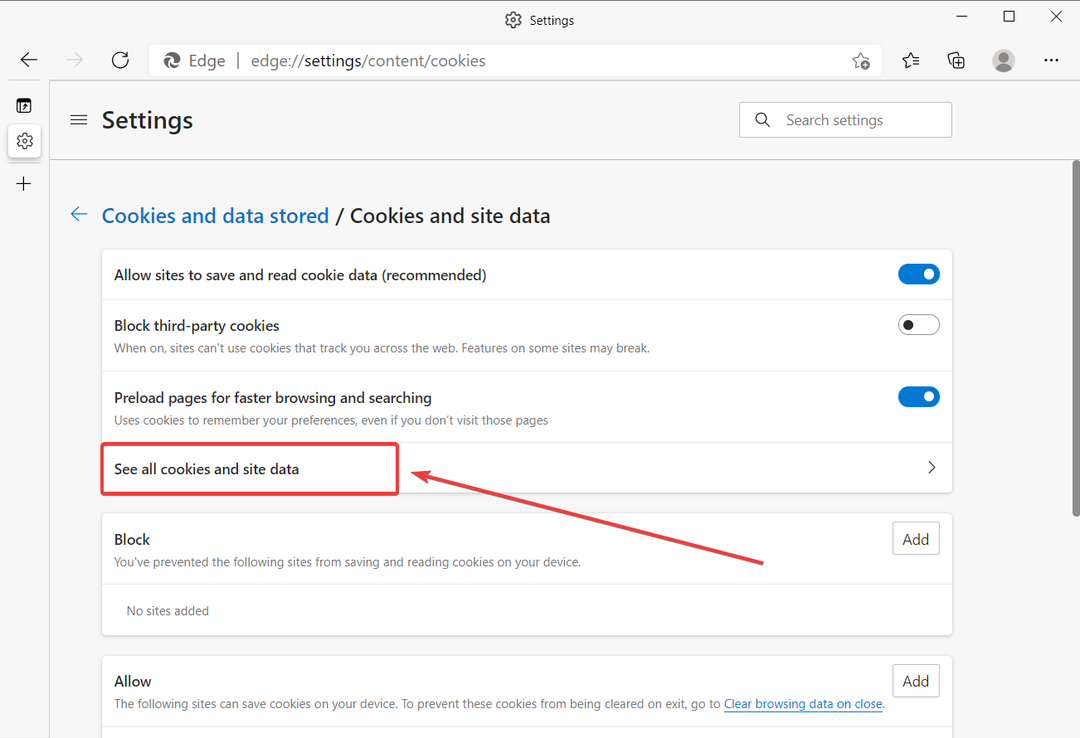
- Vérifiez tous les cookies stockés sur votre navigateur. Cliquez sur le bouton Éliminer toutes les tâches.

- Confirmez la sélection en cliquant sur le bouton Borrer.
2.2 Borrar données de navigation
- Abré Bord.
- Ingresa une configuration comme il se doit dans la solution précédente.
- Haz cliquez sur las trois lignes horizontales de la parte supérieure izquierda et selecciona Confidentialité, recherche et services dans la liste.

- Descendez vers le bas et cliquez sur le bouton Elegir qué borrar.
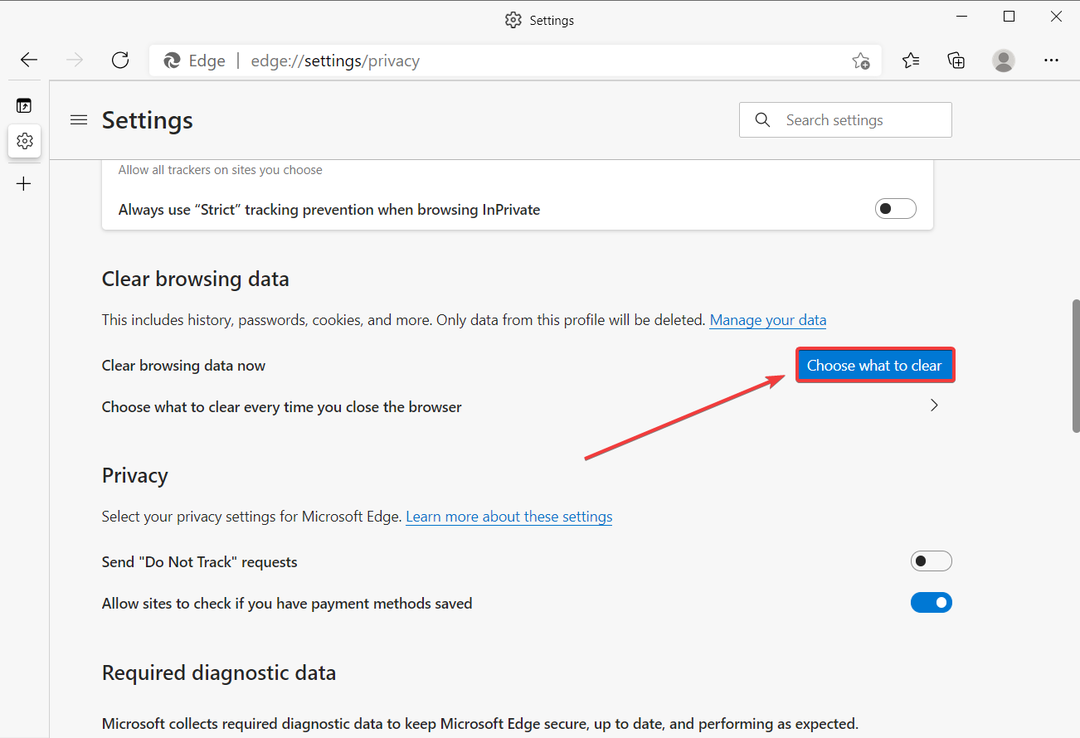
- Sélectionnez les données que vous souhaitez saisir et cliquez sur le bouton Borrar maintenant.

Si Microsoft Edge est en cours, rechercher le cache et les données de navigation est une solution rapide.
- 7 solutions pour charger bien les sites Web: Chrome No Carga Páginas
- Solution: Comment charger les données de réponse sur Chrome
- Désactiver le mode oscuro en chrome de cette manière [+Vidéo]
- Accélération du matériel et de l'opéra: Por Qué Habiliter/Désactiver
- Solution: Instagram No Funciona/Ouvre en Chrome – Début de la session
3. Utiliser un outil de nettoyage
Les blocages de Microsoft Edge peuvent être un gros problème, mais selon les utilisateurs, ils peuvent Résoudre ce problème simplement en utilisant un outil de nettoyage comme le recommandé suite.
Après l'exécution de ce logiciel, les problèmes de congélation dans Microsoft Edge seront résolus, car il est possible que vous souhaitiez essayer d'obtenir des résultats rapides.
Afin de réparer n'importe quel fichier ou bibliothèque sur votre PC en comparant vos propres bibliothèques, créez des copies de sécurité et assurez-vous que tout est en ordre.
Bien sûr, les outils sont utiles pour tout le bien-être de votre PC, pas seulement pour l'installation de Microsoft Edge.
⇒Obtenir Fortect
4. Utiliser PowerShell
- Haz cliquez sur votre droit sur le bouton Accueil et cliquez sur PowerShell (Administrateur) dans la liste.

- Lorsque vous ouvrez PowerShell, entrez la commande suivante et appuyez sur Entrer pour exécuter:
$manifest = (Get-AppxPackage Microsoft.WindowsStore).InstallLocation + 'AppxManifest.xml'; Add-AppxPackage -DisableDevelopmentMode -Register $manifest - Une fois le processus terminé, utilisez PowerShell et réinicia votre PC.
- Après avoir réinitialisé votre PC, vérifiez si le problème est résolu.
Les utilisateurs informent que ils peuvent résoudre ce problème en utilisant PowerShell. Nous avons probablement mentionné que PowerShell est un outil extrêmement puissant et que l'utilisation de PowerShell peut causer de nombreux problèmes sur votre PC.
Si vous décidez d'utiliser PowerShell, nous vous recommandons d'être très soigné et de créer un point de restauration du système pour que vous puissiez restaurer votre PC en cas de problème. Pour utiliser PowerShell, suivez les étapes précédentes.
Si le résultat est compliqué à utiliser PowerShell, nous avons un excellent article que vous enseignerez tout sur lui.
5. Désactiver Internet Explorer 11
- Présiona les fenêtres + S vous écrivez caractéristiques de Windows. Sélection Activer ou désactiver les caractéristiques de Window.

- Localiser Internet Explorer 11 dans la liste et désactiver.
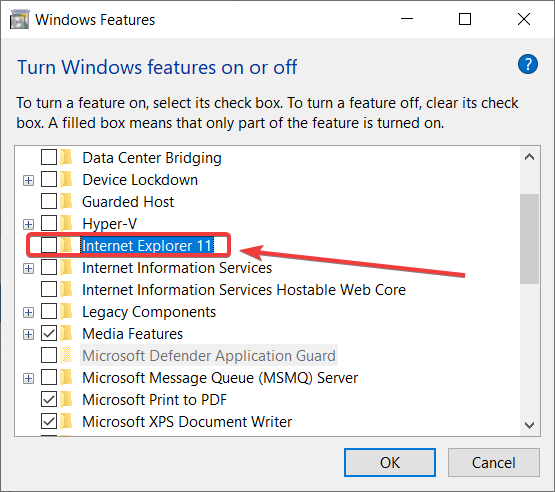
- Haz cliquez sur fr Accepter pour garder les changements.
Si Microsoft Edge est lent et se fige, vous pouvez simplement désactiver Internet Explorer 11.
C’est une procédure simple, et vous pouvez suivre les étapes précédentes. Après avoir désactivé Internet Explorer 11, réinitialisez votre PC et vérifiez si vous avez résolu le problème.
6. J'ai l'intention de restaurer Microsoft Edge
6.1 Utiliser l'option Restaurer
- Ouverture Bord.
- Cliquez sur le bouton Menu et sélection Configuration.

- Dans le panneau sélectionné, sélectionnez Restaurer la configuration.

- Maintenant, cliquez sur fr Restaurer la configuration à vos valeurs prédéterminées.
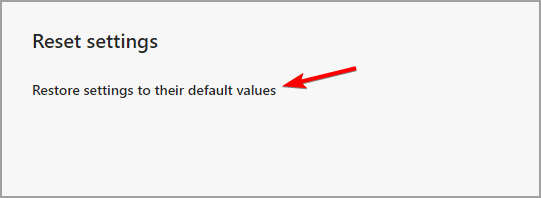
- Confirmez que vous souhaitez réaliser le rétablissement du fonctionnement.
6.2 Élimination du paquet Edge
- Pression sur la touche les fenêtres + R. et l'entrée %localappdata%. Haz cliquez sur fr Accepter la pression Entrer.

- Voir le répertoire suivant et éliminer tous les archives de celui-ci:
PackagesMicrosoft.MicrosoftEdge_8wekyb3d8bbwe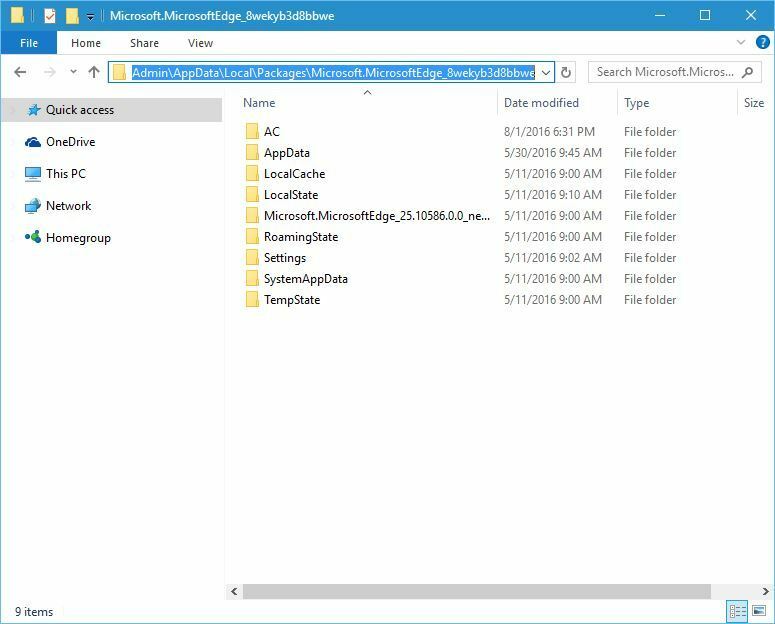
CONSEIL D'EXPERT :
PATROCINÉ
Certaines erreurs informatiques sont difficiles à régler, en particulier lorsqu'il s'agit de fichiers d'archives du système défectueux ou corrompus dans Windows.
Assurez-vous d'utiliser un outil dédié, comme Forteté, cela permet de rechercher votre ordinateur et de remplacer vos archives endommagées avec de nouvelles versions de votre propre référentiel.
6.3 Utiliser PowerShell pour restaurer Microsoft Edge
- Abré PowerShell en tant qu'administrateur, comme en témoigne la solution 6.
- Lorsque vous ouvrez PowerShell, entrez cette commande et appuyez sur Entrée pour exécuter:
Get-AppXPackage -AllUsers -Name Microsoft.MicrosoftEdge | Foreach {Add-AppxPackage -DisableDevelopmentMode -Register "$($_.InstallLocation)AppXManifest.xml" –Verbose}
Nous devons mentionner que l'utilisation de PowerShell peut être dangereuse, mais cela nous a beaucoup aidé. Restablecer Microsoft Edge supprimera toutes vos configurations, car il est possible que vous deviez les configurer nouvellement.
7. Exécutez le Comprobateur des archives du système et DISM.
7.1 Exécuter la transaction SFC
- Écrire cmd dans la recherche de Windows et cliquez sur Exécuter comme administrateur pour démarrer le Symbole du système avec privilèges complets.

- Lorsque vous lancez le symbole du système, entrez la commande suivante et appuyez sur Entrée pour exécuter:
sfc /scannow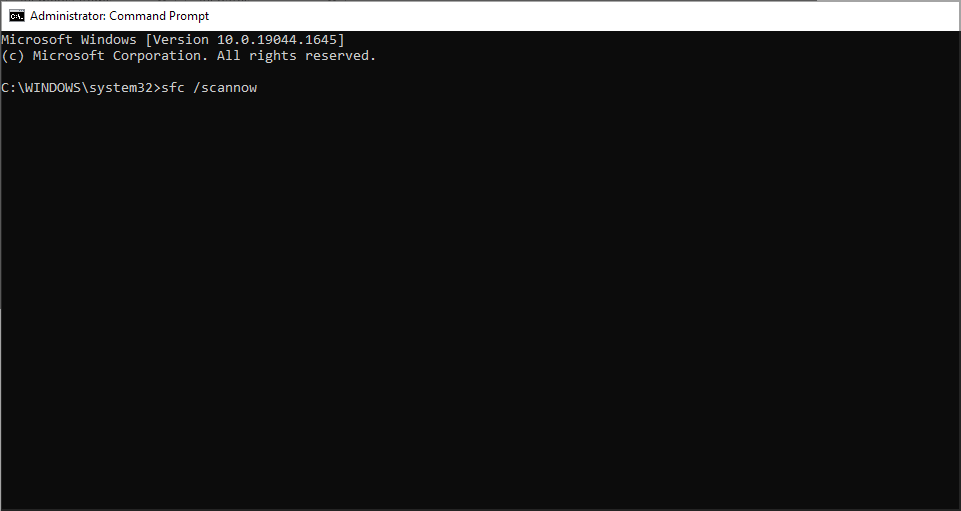
- J'espère que vous terminerez le processus.
Plusieurs utilisateurs informent que vous pouvez résoudre ce problème en exécutant simplement le scanner SFC.
Cette commande est conçue pour contrôler l'installation et la réparation de Windows 10, ainsi que pour garantir l'utilisation en suivant les étapes précédentes.
7.3 Exécuter une échelle DISMI
- Inicia el Symbole du système en tant qu'administrateur, comme il se doit dans la solution précédente.
- Entrez la commande suivante et appuyez sur Entrée pour exécuter:
DISM /Online /Cleanup-Image /RestoreHealth
Si l'outil Comprobateur d'archives du système ne résout pas le problème, il est possible que vous souhaitiez utiliser un outil DISM pour corriger les choses nouvellement.
8. Changer votre DNS
- Ouvrir la fenêtre de Connexions de rouge. Pour cela, appuyez sur la touche de les fenêtres + X et des connexions rouges sélectionnées dans le menu.

- Localisez votre connexion de rouge, avez un clic sur votre droit à elle et à votre élite Propriétés dans le menu.
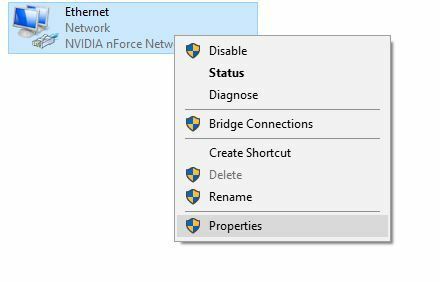
- Sélection Protocole Internet version 4 (TCP/IPv4) et vous cliquez sur Propiedade
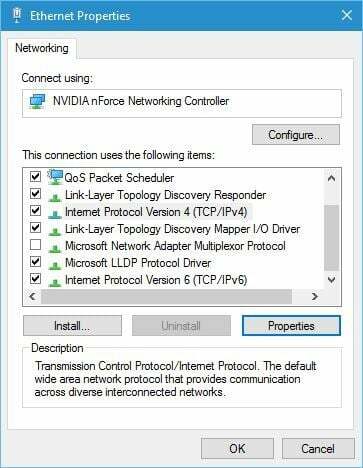
- Sélection Utiliser les directions suivantes du serveur DNS et entrée 8.8.8.8 Côme Serveur DNS préféré oui 8.8.4.4 Côme Serveur DNS alternatif. Vous pouvez également l'utiliser 208.67.222.222 comme préféré et 208.67.220.220 Côme Serveur DNS alternatif.
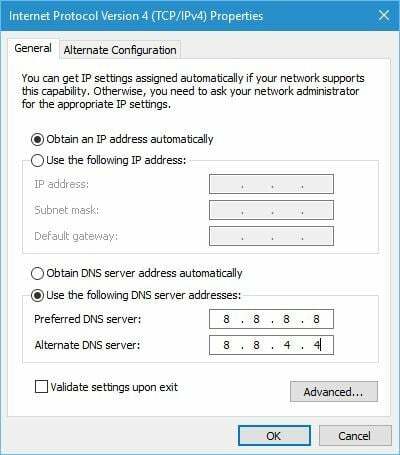
- Haz cliquez sur fr Accepter pour garder les changements.
Si Microsoft Edge est en panne, le problème peut être votre DNS et vous pouvez le résoudre simplement en le modifiant.
Si vous rencontrez d'autres problèmes de DNS ou souhaitez obtenir une connaissance plus approfondie, consultez notre guide complet sur la façon de résoudre les problèmes de DNS dans Windows 10.
9. Habiliter la gestion automatique de la taille du fichier de pagination.
- Présiona les fenêtres + je pour ouvrir l'application Configuration.
- Haz cliquez sur fr Système.

- Desplázate en el panel izquierdo, haz clic en Acerca de puis sélectionnez Configuration avancée du système en la partie droite.

- Fr Rendu, cliquez sur fr Configuration.
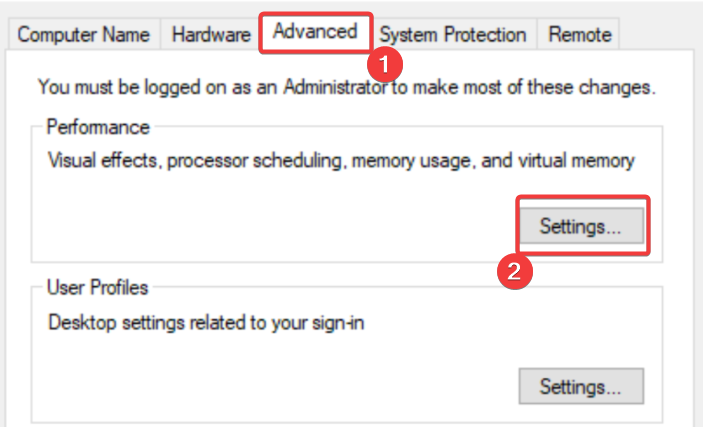
- Haz cliquez sur la pestaña Avancé et puis sur le bouton Changer.
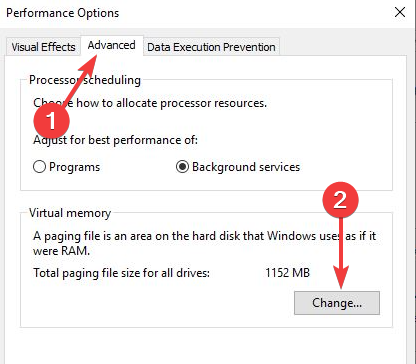
- Marque la casilla Gérer automatiquement la taille du fichier de pagination pour toutes les unités.
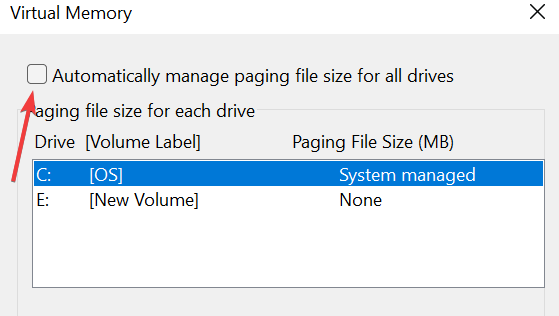
Comment puis-je améliorer le rendu de Microsoft Edge ?
La meilleure façon d'améliorer le rendu est de désactiver les extensions qui ne sont pas utilisées activement. Il est également recommandé de maintenir le nombre de pesticides ouverts au minimum afin de fermer les pages les plus exigeantes.
En plus, je peux activer le mode d'efficacité de Microsoft Edge pour optimiser l'utilisation des ressources de votre navigateur.
Microsoft Edge est un grand navigateur, mais il est possible que vous expérimentiez occasionnellement certains problèmes. Si Microsoft Edge ne répond pas, essayez toutes les solutions de cet article.
Pour obtenir plus d'informations, nous vous suggérons de visiter notre guide sur la façon de réduire le utilisation élevée du processeur de Microsoft Edge.
Si vous avez une autre suggestion ou souhaitez exprimer vos idées, déjalas dans un commentaire dans la section dédiée à la suite.
¿Sigues teniendo problemas?
PATROCINÉ
Si vous avez des suggestions pour ne pas résoudre le problème, il est probable que votre PC soit confronté à des erreurs Windows les plus graves. Dans ce cas, nous vous recommandons de choisir un outil comme Forteté pour résoudre efficacement les problèmes. Après l'installation, cliquez sur le bouton Ver & Arreglar pression Commencer à réparer.


